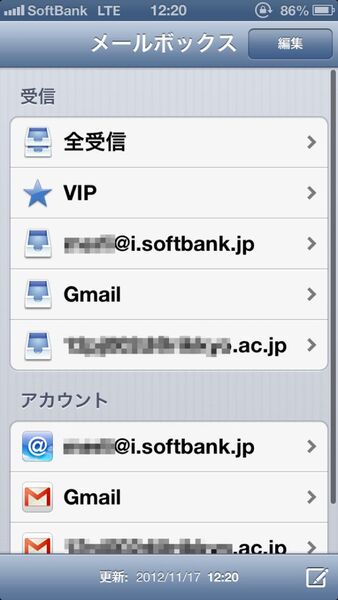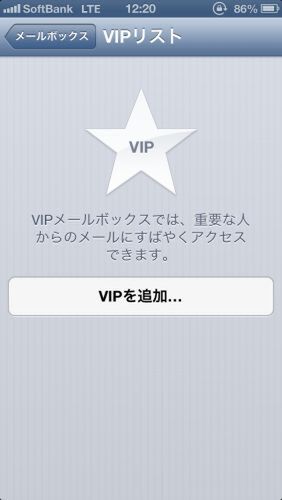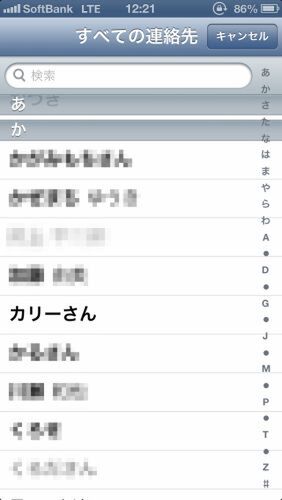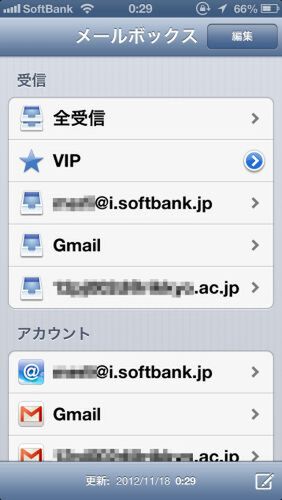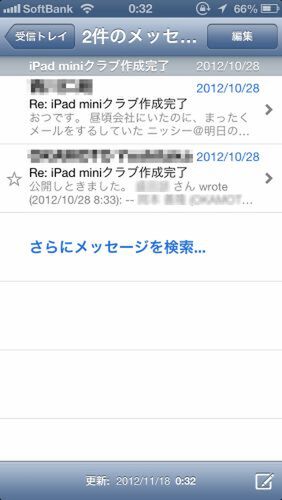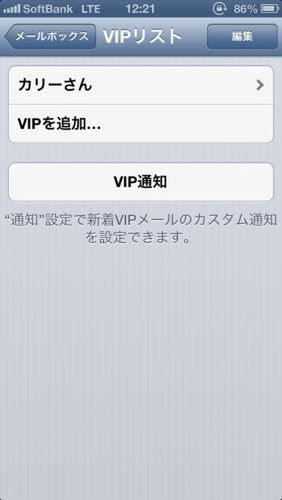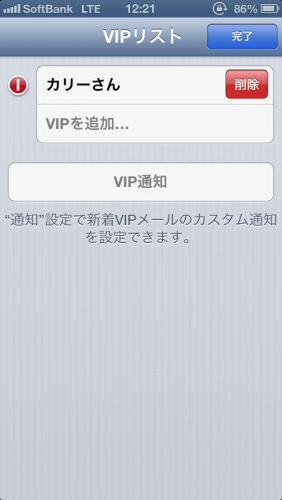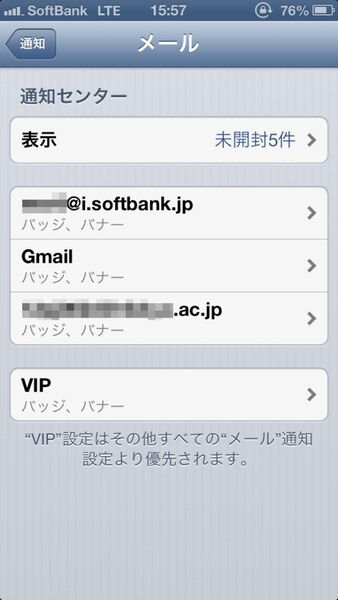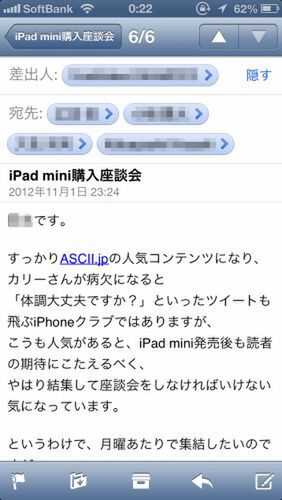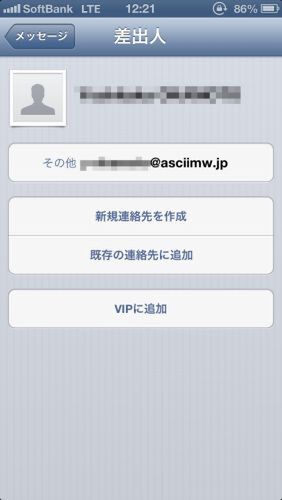富士見iPhoneクラブのメンバーが、iPhoneのちょっとした使いこなしテクを毎回紹介していく月曜日。iPhone上級者なら「なにを今さら…」と思うかもしれないが、案外知らなかったり、使っていなかったりするネタもあるかもしれないぞ。
上司……恋人……
見逃したくない人からのメールはVIP扱い!
キャリアメールだけではなく、Gmailなどのメールも管理もできるiPhone。しかし、やり取りするメールの数が増えていけばいくほど、大事なメールをうっかり見過ごしてしまうことも多い。そのような事態を防ぐため、iOS 6からは『メール』アプリに「VIPメールフォルダ」がそなわっている。「VIP」という字面はなにやら大げさだが、要は登録した連絡先のメールだけをそのフォルダにいれてくれるというものだ。
『メール』アプリを起動すると、【VIP】と表示された、星の付いた受信ボックスがある。ここでVIPに指定した連絡先からのメールを読むことができるのだが、リストにメンバーがいない状態のときは、上部に「VIPリスト」と表示された画面になる。
ここで「VIPを追加…」という表示をタップすると、『連絡先』アプリに追加している連絡先の一覧が表示されるので、VIPに設定したい人をタップし、追加すればよい。一旦登録すれば、その連絡先からのメールはVIPメールフォルダから見ることができる。また、受信したメールの一覧で、左に【☆】が表示されることでも見分けられるようになる。
リストから人を外したい場合は、VIP受信ボックスの右にあるボタンをタップし、さらに右上の【編集】ボタンをタップ。そして、リストの左に現れた赤いボタンをタップすると表示される「削除」を選べばいい。また、この画面の下に表示される【VIP通知】をタップすることで、『設定』アプリの通知センターの設定が開くので、【メール】をタップし、新着VIPメールのカスタマイズ通知を設定することも可能なのだ。
恋人や家族など、この連絡先からのメールはとにかく見逃したくない……という場合に力を発揮するだけでなく、ライブチケットの当選情報や、重要なお得意先などをリストに入れておけば、大事な情報もチェックしやすい。iPhoneのメールボックスは、細かくフォルダ分けができないため、このVIP機能は重宝する人も多いだろう。“VIP”“セレブ”との交流がゼロの、まったくの一般人揃いのiPhoneクラブメンバーも、この機能には助かっているとかいないとか……。
このテクを使っている覆面:ニッシーさん

自分くらい社内外の人脈が広がっており、プライベートも充実していると、iPhoneでやり取りするメールの数は膨大なものになる。それ自体はリア充ライフにはつきものの税金みたいなものだが、確実に対応するべきキーパーソンや女性も存在する。iPhoneをフルに活用して、そこをちゃんと押さえているかどうかが、自分とカリーさんとの決定的な差だね。

この連載の記事
-
第223回
iPhone
iPhoneクラブがiPhone 6sを語る! 当然今年も買うよね! -
第222回
iPhone
iPhone 6と6 Plusでまだ迷ってる? 両ユーザーが討論 -
第221回
iPhone
iPad Air 2かiPad mini 3は買う? iPhoneクラブがまた集合 -
第220回
iPhone
iOS 8でバッテリーを消耗させているアプリを確認する -
第219回
iPhone
iOS 8なら、カギカッコや日付・時刻の入力がとにかくラク -
第218回
iPhone
iPhoneクラブもiPhone 6 Plusをゲット! 使った感想は? -
第217回
iPhone
iPhoneクラブがiPhone 6/6 Plusを語る! 買うのはどっち!? -
第216回
iPhone
使ってる? iPhoneで辞書を引くのは超カンタン -
第215回
iPhone
iPhoneで写真に文字を入れたいなら「Hihumi」が便利 -
第214回
iPhone
iPhone 5sをリアル紛失! そのとき覆面が取った行動は…… -
第213回
iPhone
iOS 7ならロック画面でもタイマーの残り時間を確認できる - この連載の一覧へ